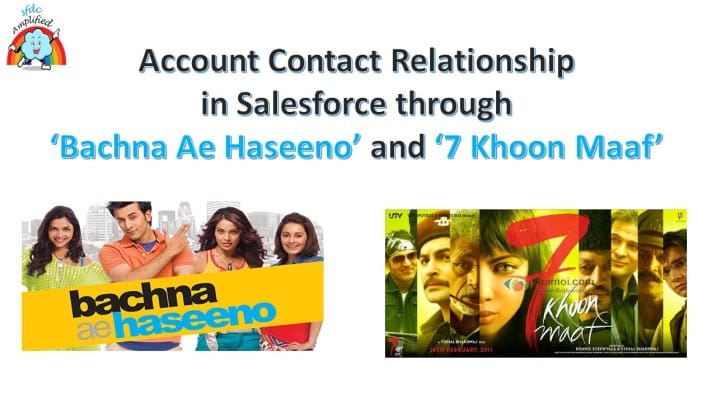
Hola amigos,
Hoy, vamos a entender acerca de la relación de contacto de cuenta en Salesforce.
Generalmente, ¿cómo se relacionan la cuenta y un contacto entre sí?
Varios contactos están asociados a una cuenta. Esto significa que si estoy haciendo negocios con una empresa, puede haber múltiples puntos de contacto asociados a esa empresa. Esta es una relación directa entre la cuenta y los contactos.
Podemos entender esto con la ayuda de la película de Bollywood, 7 Saat Khoon Maaf

En la película, 7 Saat Khoon Maaf, Priyanka Chopra se casó con varios maridos. Podemos considerar su cuenta que estaba asociada a múltiples contactos.

Relación directa : – La relación entre un contacto y su cuenta principal es una relación directa.
Un contacto asociado a varias cuentas
Entendamos con la ayuda de la película, Bachna Ae Haseeno.

En la película, Bachna Ae Haseeno, Ranbir Kapoor hizo varias novias. Podemos considerar a Ranbir como contacto y Minissha Lamba, Deepika Padukone, Bipasha Basu como cuentas.

Entendamos el mismo concepto con la ayuda de otro ejemplo. Hay un consultor independiente, Andy, y es el punto de contacto para múltiples negocios. En ese caso, un contacto está asociado a varias cuentas.
Relación indirecta : – Cualquier otra cuenta asociada con el contacto representa relaciones indirectas.
Espero que ahora la relación de contacto de la cuenta sea clara para ti.
Habilitar contacto para múltiples cuentas
Vaya a Configuración Ingrese "Configuración de la cuenta " y marque la casilla de verificación junto a " Permitir a los usuarios relacionar un contacto con varias cuentas".

En Contacto para múltiples configuraciones de cuenta, tenemos la siguiente opción:
Cuando los usuarios intentan eliminar una cuenta que tiene contactos directos que están relacionados con otras cuentas, elija una de las opciones siguientes.
i) Impedir que los usuarios eliminen la cuenta.
ii) Permitir a los usuarios eliminar la cuenta y eliminar automáticamente todos los contactos directos, incluso si están relacionados con otras cuentas.
Cuando los usuarios reemplazan la cuenta principal en un registro de contacto, elija la siguiente opción
i) Guarde la relación entre el contacto y la cuenta principal anterior como una relación indirecta.
ii) Eliminar la relación entre el contacto y la cuenta principal anterior.
Ahora vaya a Administrador de objetos -> Cuenta -> Diseño de página -> Seleccione el diseño de página en el que desea realizar el cambio -> Agregar contactos relacionados a la lista relacionada -> Guardar

Vaya a cualquier registro de cuenta -> Ir a relacionado.
Verá los contactos relacionados en la lista relacionada

Entonces, como ve en el contacto relacionado, todos los contactos directos de la cuenta se mostrarán automáticamente aquí.
Ahora haga clic en el botón Agregar relación .
En la siguiente pantalla, seleccione el contacto que desea asociar con esta cuenta y su función, y luego haga clic en Guardar.
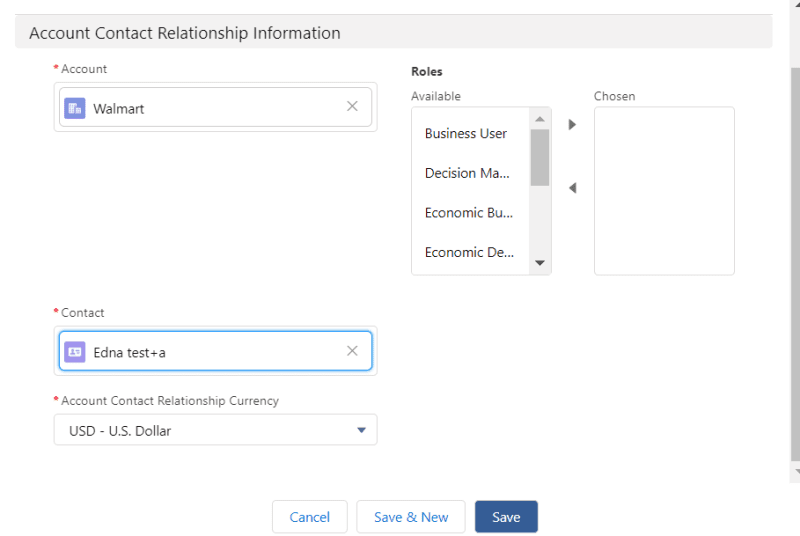
Si quieres ver contacto similar. Suscríbase al blog y al canal de YouTube sfdcamplified para obtener más material como este.
…
Esta es una traducción realizada por EGA Futura, y este es el link a la publicación original: https://www.sfdcamplified.com/2021/09/account-contact-relationship-in-salesforce-through-bachna-ae-haseeno-and-7-khoon-maaf.html#utm_source=rss&utm_medium=rss&utm_campaign=account-contact-relationship-in-salesforce-through-bachna-ae-haseeno-and-7-khoon-maaf